
时间:2020-10-21 11:20:10 来源:www.win10xitong.com 作者:win10
有网友来反映说他用电脑的时候会遇到win10怎么关闭360升级修复漏洞补丁提示的情况,就前来向小编求助,这个win10怎么关闭360升级修复漏洞补丁提示的问题平时不多见,也许还会难倒一些大神,那我们自己要怎么做呢?只需要一步一步的这样操作:1、首先点击win10系统桌面上的360安全卫士快捷图标,进入主界面,点击最上面的【系统修复】。2、接着win7 64位打开360安全卫士的系统修复界面后,点击【漏洞修复】就可以彻底解决了。下面的内容就是今天小编给大家带来的win10怎么关闭360升级修复漏洞补丁提示的处理本领。
具体方法如下:
第一步:首先点击win10系统桌面上的360安全卫士快捷图标,进入主界面,点击最上面的【系统修复】。
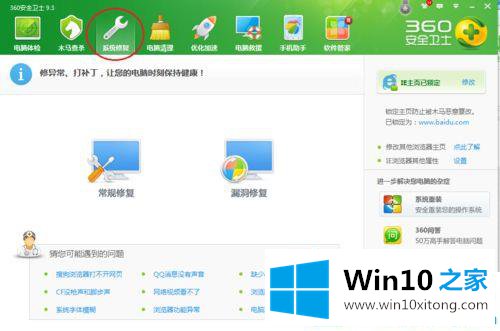
第二步:接着win7 64位打开360安全卫士的系统修复界面后,点击【漏洞修复】。
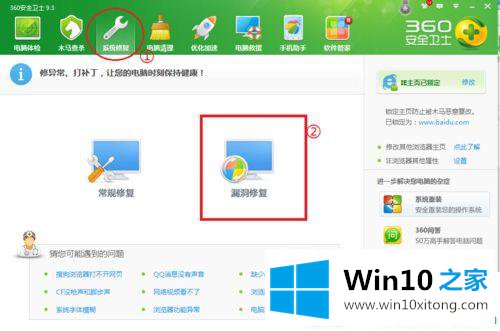
第三步:点击漏洞修复页面右下角的【设置】。
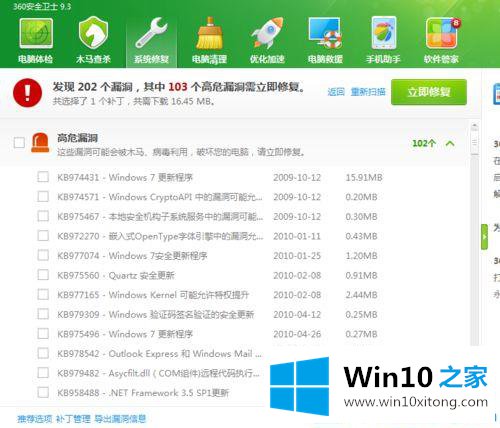
第四步:进入下图界面,点击勾选上【开机不扫描高危漏洞】。
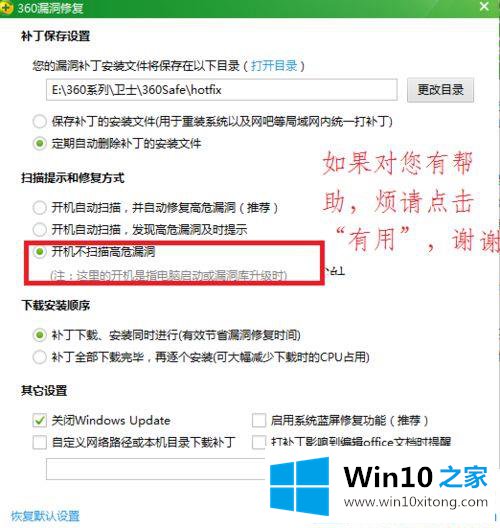
以上便是电脑中如何关闭360安装漏洞补丁提示的详细步骤,只要按照上面的方法关闭就不会再弹出这个提示了。
好了,小编已经把win10怎么关闭360升级修复漏洞补丁提示的处理本领全部告诉大家了,希望这篇文章对大家有所帮助,多谢支持。